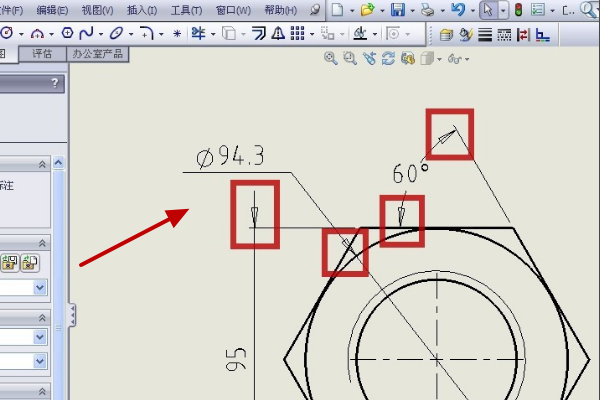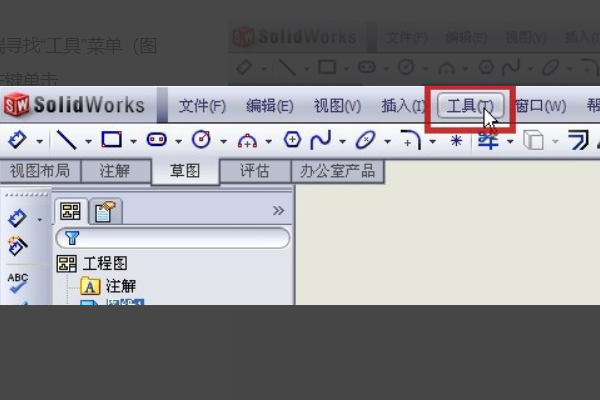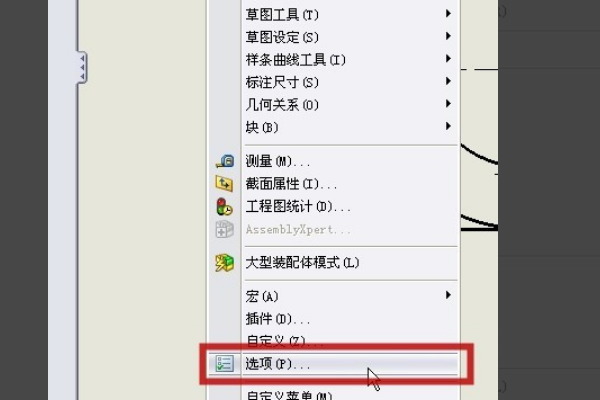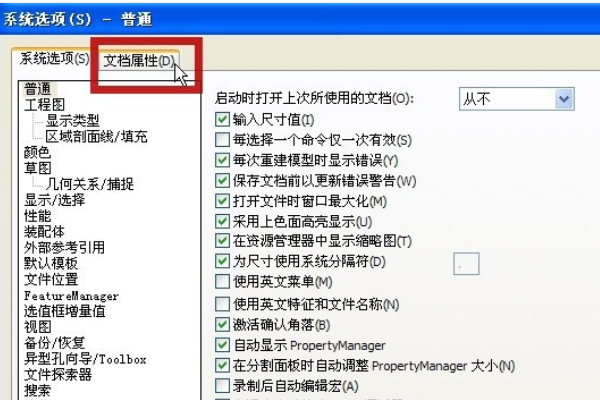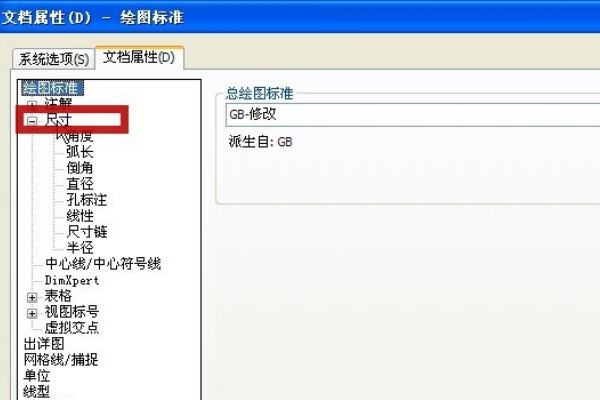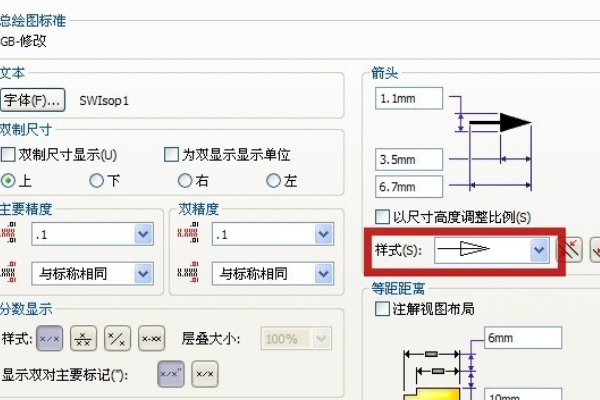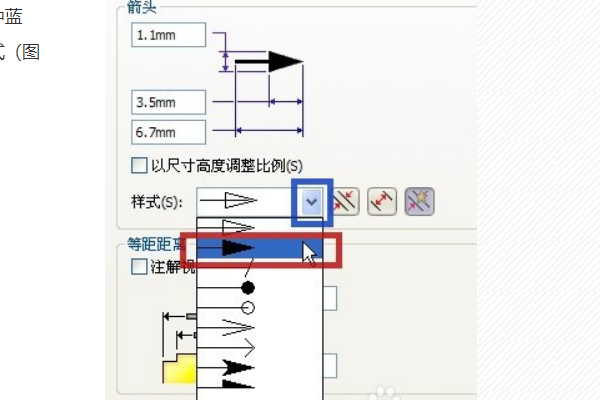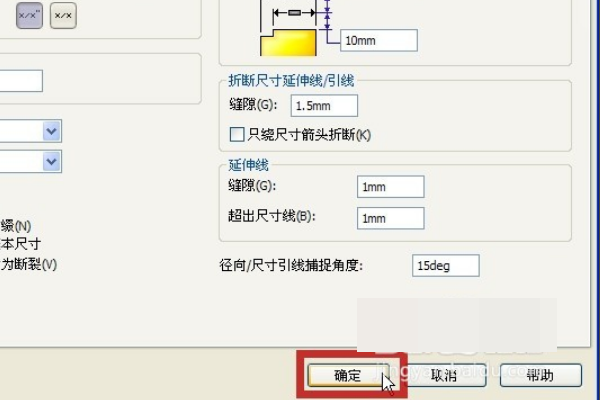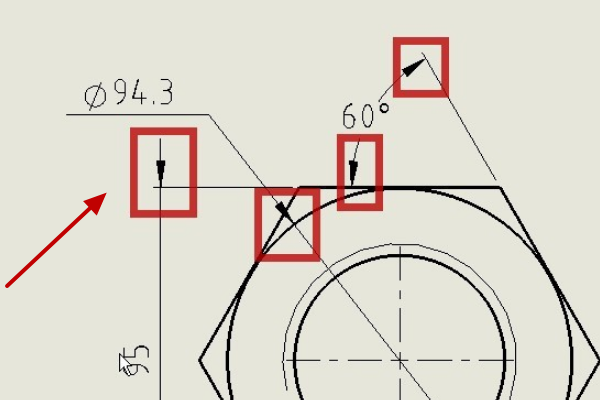| 【3人回答】用SolidWorks画图,在工程图中标注尺寸,怎么修改小箭头的样式? | 您所在的位置:网站首页 › sw工程图尺寸标注箭头横线 › 【3人回答】用SolidWorks画图,在工程图中标注尺寸,怎么修改小箭头的样式? |
【3人回答】用SolidWorks画图,在工程图中标注尺寸,怎么修改小箭头的样式?
|
用SolidWorks画图,在工程图中标注尺寸,修改小箭头的样式的步骤如下: 1、打开一张工程图,图中尺寸的箭头是空心的(图中红框),准备将箭头样式改为实心的。
2、在软件主页面的最顶端寻找“工具”菜单(图中红框),并用鼠标左键单击。
3、在弹出的菜单中用鼠标左键单击“选项”(图中红框)。
4、在弹出的对话框中用鼠标左键单击“文档属性”(图中红框)。
5、在弹出的对话框中用鼠标左键单击“尺寸”(图中红框)。
6、可见当前工程图的箭头形式是空心的(图中红框)。
7、用鼠标左键单击下拉黑色三角形(图中蓝框),用鼠标左键单击实心的箭头样式(图中红框)。
8、用鼠标左键单击“确定”(图中红框)。
9、可见视图中的所有尺寸箭头样式已更改为实心(图中红框)。
这样就解决了用SolidWorks画图,在工程图中标注尺寸,修改小箭头的样式。 |
【本文地址】
公司简介
联系我们